Хотите создать реалистичный столб для границы подземного входа? В этом уроке я покажу вам шаг за шагом, как работать с шаблоном в Cinema 4D, чтобы создать столб с большим эффектом. Мы будем использовать шаблон для обводки столба, а затем экструдировать его с помощью нужных инструментов. Давайте приступим!
Основные выводы
- Используйте шаблон для моделирования, чтобы добиться лучших результатов.
- Понять размеры и пропорции столба с помощью эталонных объектов
- Эффективно работать с доступными инструментами в Cinema 4D.
Пошаговое руководство
Шаг 1: Импорт шаблона
Откройте Cinema 4D и перейдите к четырем видам. Чтобы импортировать шаблон для столба, перейдите к настройкам вида. Выберите фон и загрузите шаблон, который вы сохранили на своем компьютере. Этот шаблон поможет вам добиться более гармоничных пропорций. Важно одинаково масштабировать шаблон, чтобы он имел правильные размеры.
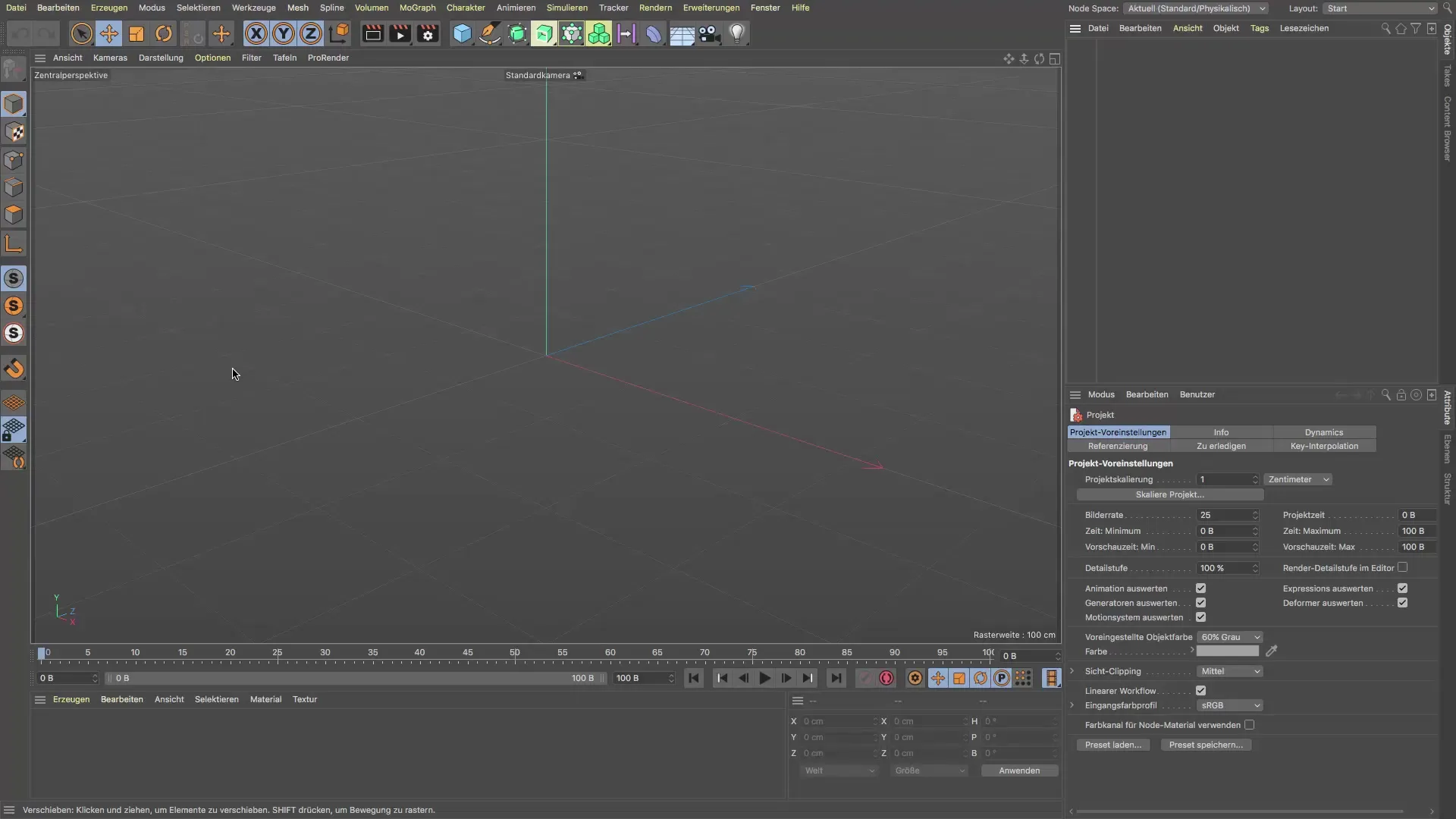
Шаг 2: Определите контрольный размер
Чтобы убедиться в реалистичности размеров столба, вы можете создать куб для проверки его размеров. Установите на кубе размеры, которые должны соответствовать столбу. В данном случае столб должен быть высотой около 95 см. Убедитесь, что план пола квадратный, и скорректируйте размеры соответствующим образом.
Шаг 3: Настройка шаблона
Поместите шаблон на высоту оси x, чтобы впоследствии ваша модель находилась в нужном месте. Полезно перемещать шаблон так, чтобы он располагался точно на той высоте, на которой вы хотите видеть столб.
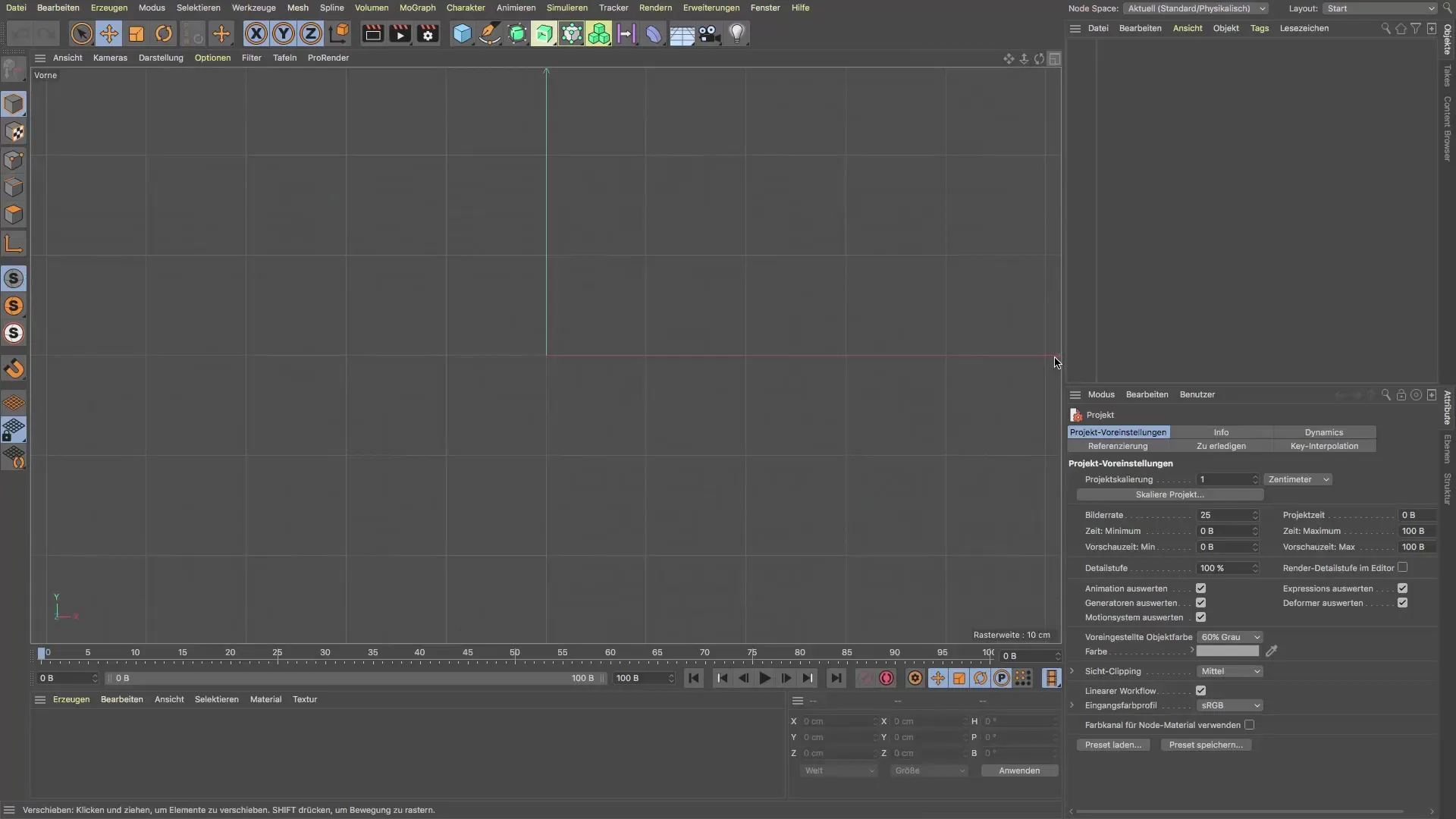
Шаг 4: Моделирование с помощью куба
Теперь вы можете приступить к моделированию куба. Вы должны редактировать его в режиме редактирования. Перетащите куб на нужную высоту и ширину. Используйте клавишу Alt для точной настройки и изменения размера в десятых долях миллиметра. Важно настроить форму в 3D-пространстве, чтобы она соответствовала шаблону.
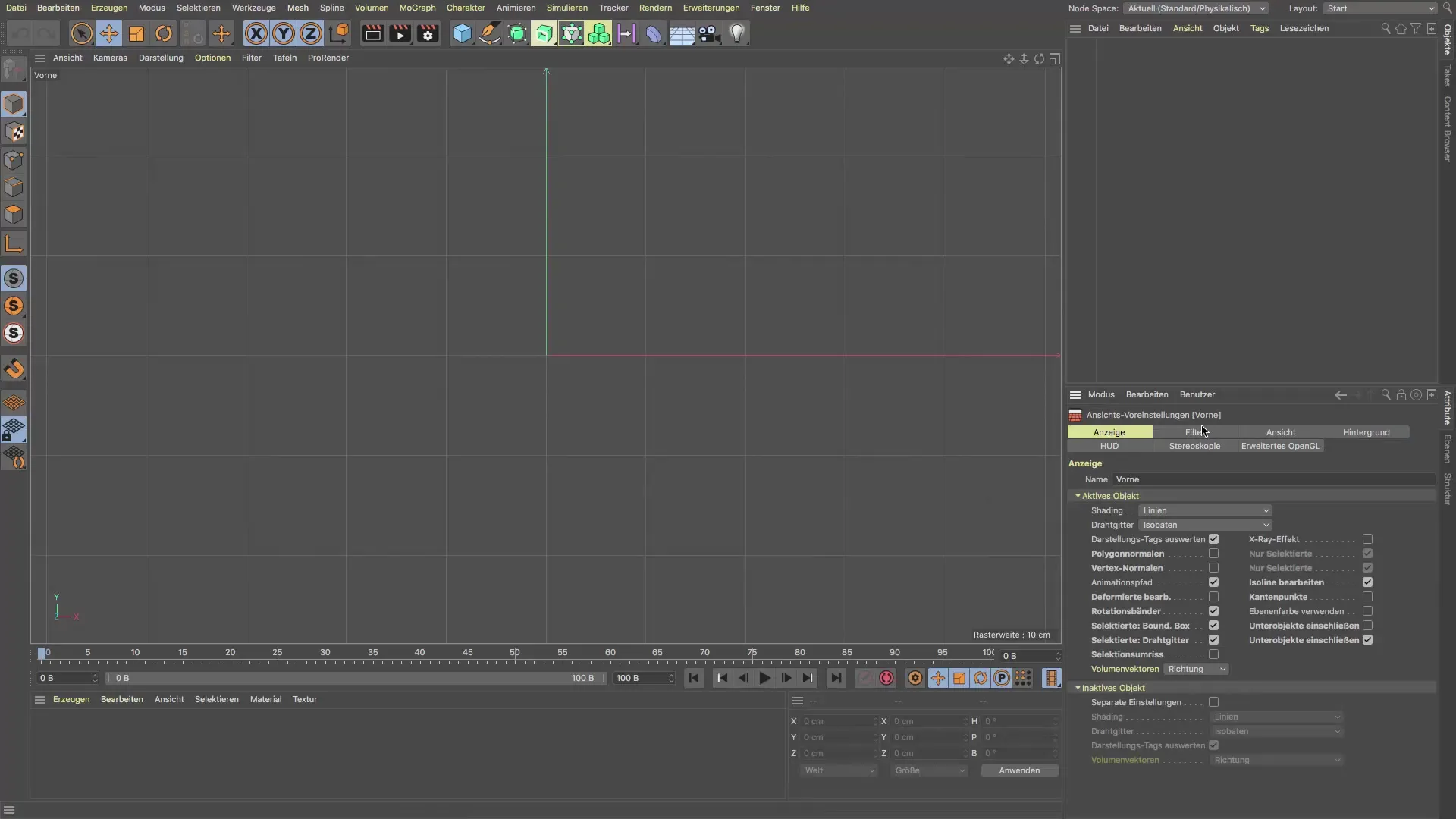
Шаг 5: Преобразование в многоугольник
Чтобы продолжить работу, необходимо преобразовать куб в многоугольник. Для этого нажмите клавишу C, чтобы перейти в режим редактирования полигонов. Это необходимо для настройки дальнейших деталей столба.
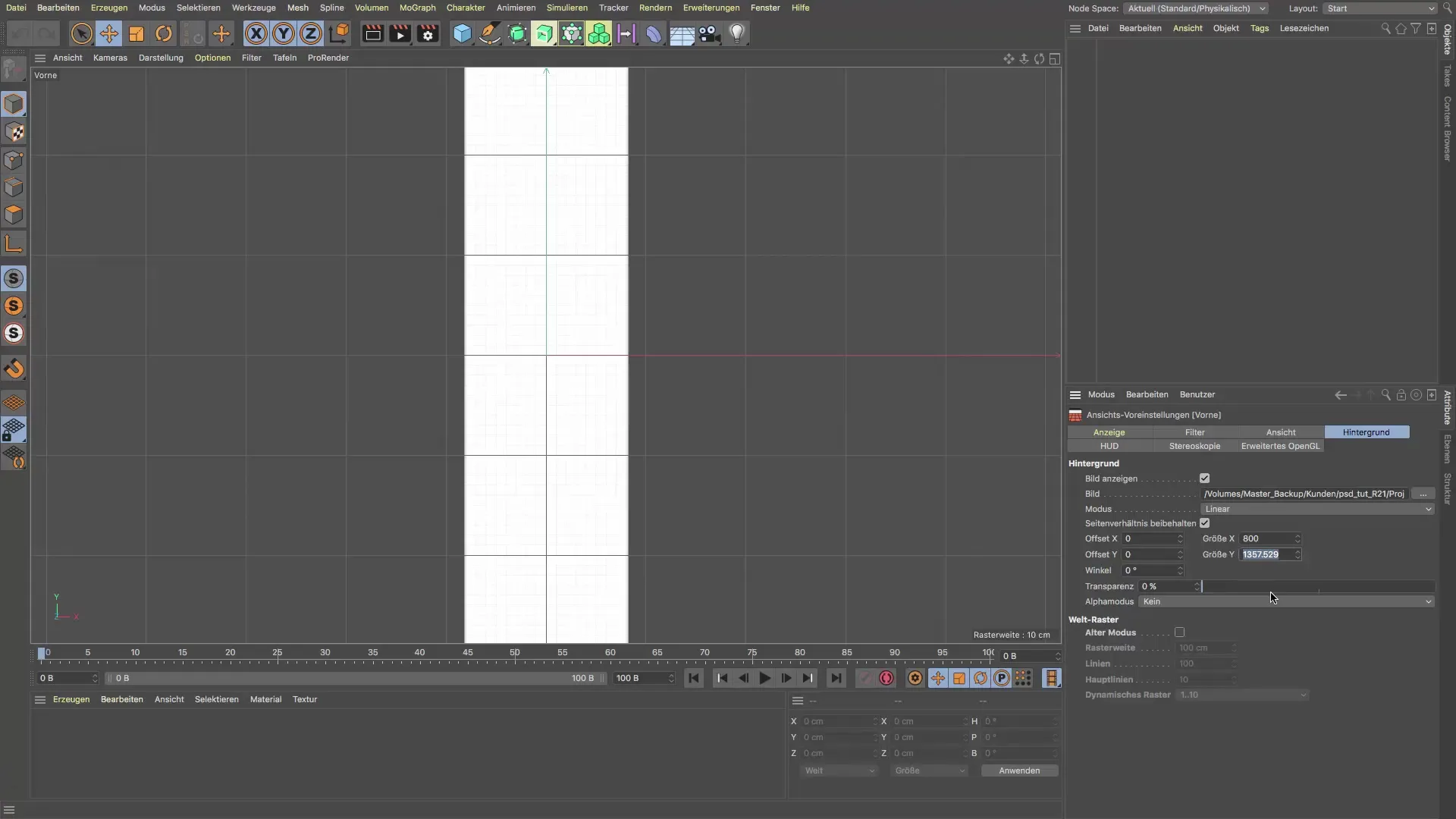
Шаг 6: Выдавливание внутренней части
Выберите верхнюю часть столба и выдавите ее внутрь. Для этого воспользуйтесь опцией "Выдавливание" и установите значение в менеджере атрибутов на 2 см. Убедитесь, что все настройки верны, прежде чем подтвердить экструзию.
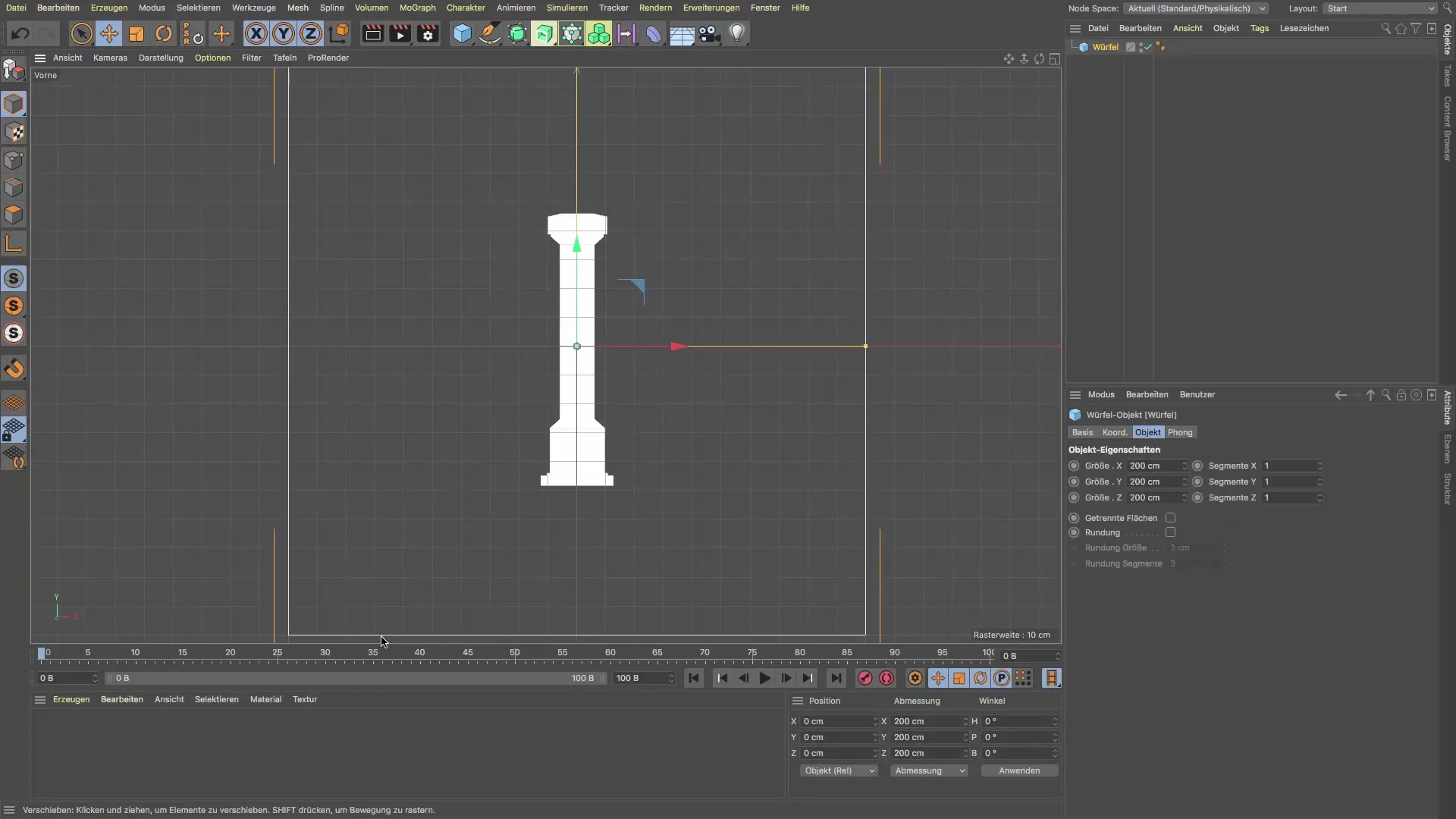
Шаг 7: Продолжаем выдавливание в верхней части
Вы снова используете инструмент экструзии для верхней части столба. Продолжайте перетаскивать верхнюю часть вверх, чтобы добиться нужной высоты. Снова используйте кнопку D для экструзии, чтобы сделать точные настройки.
Шаг 8: Формирование
Используйте инструмент выделения, чтобы изменить масштаб столба в нужных местах. Регулярно проверяйте с помощью шаблона, чтобы убедиться, что все находится в правильной пропорции. Для еще более точной настройки можно использовать инструмент трансформации.
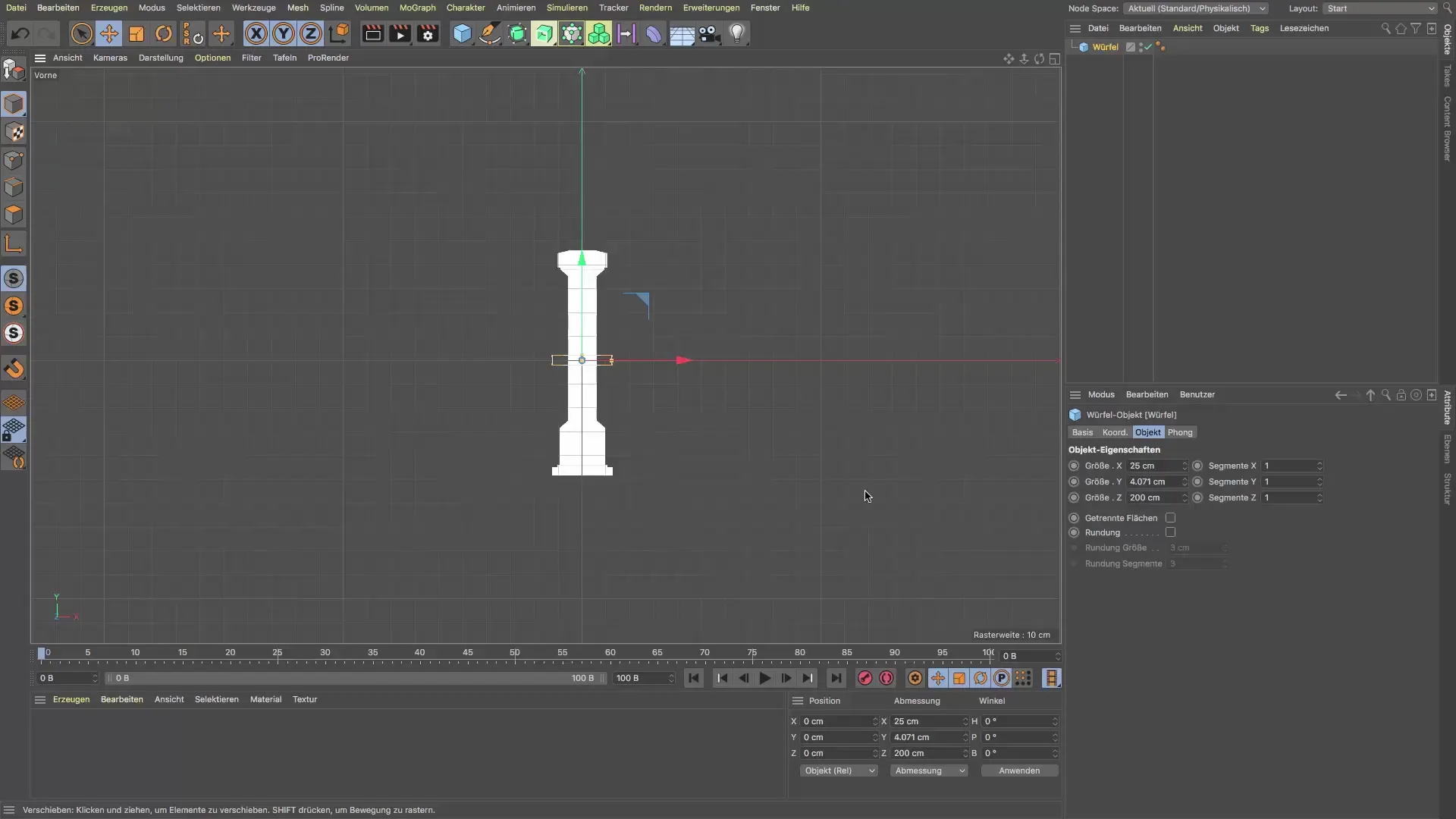
Шаг 9: Тонкая настройка скоса
Чтобы добиться уклона в верхней части столба, выдавите фигуру дальше и подкорректируйте ее, изменив размеры в менеджере атрибутов. Вы можете перетаскивать объекты в определенных точках, чтобы создать нужные края и углы.
Шаг 10: Окончательная корректировка и скругление углов
Теперь пришло время внести окончательные коррективы и, возможно, закруглить края столба. Эти мелкие детали оживят вашу модель и сделают ее реалистичной. Используйте инструменты скругления в Cinema 4D, чтобы сделать края более гладкими.
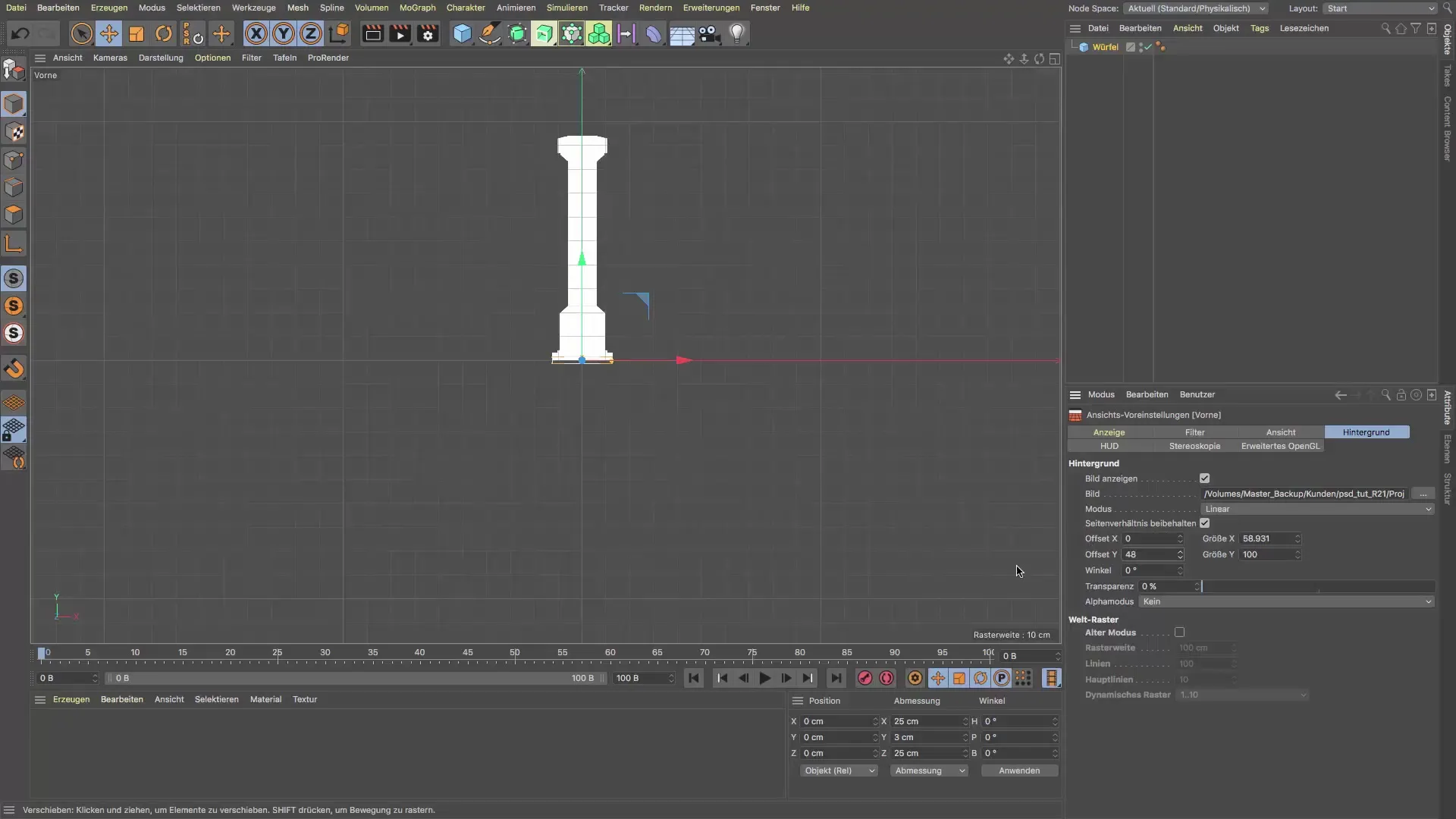
Резюме - Учебник: моделирование столба для входа в метро в Cinema 4D
В этом уроке вы узнали, как создать столб для входа в метро с помощью шаблона. Мы рассмотрели различные шаги, чтобы ваша модель была точной и эстетически привлекательной. Используя рекомендации и эффективные инструменты в Cinema 4D, вы сможете значительно улучшить свои навыки моделирования.
Часто задаваемые вопросы
Как импортировать шаблон в Cinema 4D? Перейдите в настройки вида и выберите фон для загрузки шаблона.
Как определить правильные размеры поста?Используйте куб в качестве эталонного объекта, чтобы проверить размеры и пропорции.
Можно ли потом подкорректировать шаблон?Да, вы можете перемещать и масштабировать шаблон в любое время, чтобы подогнать его под вашу модель.
Какие кнопки особенно важны для моделирования? Особенно полезны кнопки C (Преобразовать в полигон), D (Экструзия) и I (Неэкструзия).
Как закруглить края столба?Используйте инструменты закругления в Cinema 4D, чтобы сгладить края и создать более реалистичную модель.


